手机qq怎么和电脑同步登录,手机QQ是一款功能强大的社交软件,而电脑QQ作为其衍生产品,也受到了广大用户的喜爱,许多人在使用手机QQ和电脑QQ时都会遇到一个问题,那就是如何实现两者的同步登录。毕竟在工作和生活中,我们经常需要在手机和电脑之间切换,而能够实现联动登录将极大地提高我们的使用效率。手机QQ和电脑QQ如何联动登录呢?接下来我们将一一为您解答。
QQ手机和电脑如何联动登陆
方法如下:
1.手机QQ如果没有设置好的话,就会出现如下图所示的情况,手机和电脑无法同时登录QQ。如何解决这个问题,一起跟小编去看看。
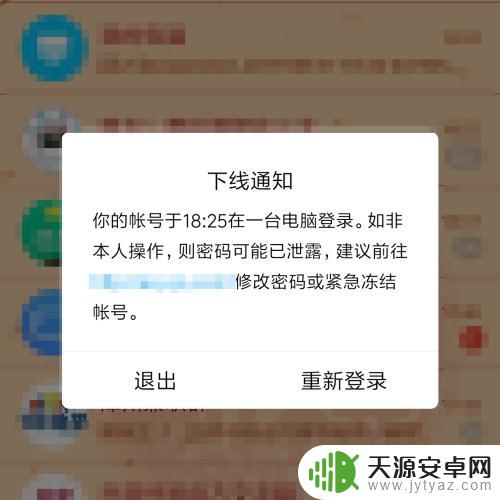
2.打开手机,点击QQ,如下图所示。
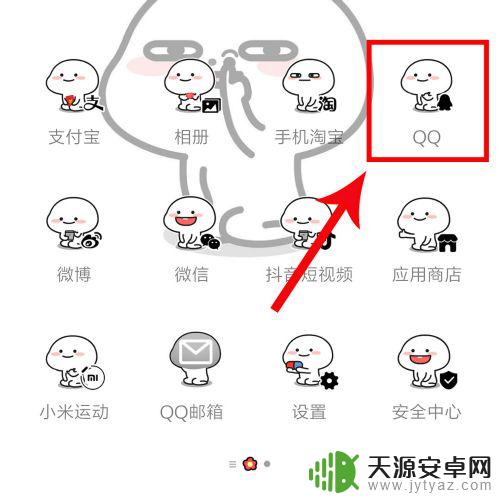
3.点击上方头像,如下图所示。
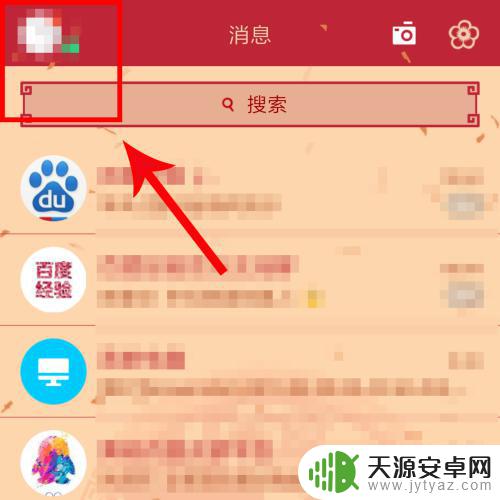
4.点击设置,如下图所示。
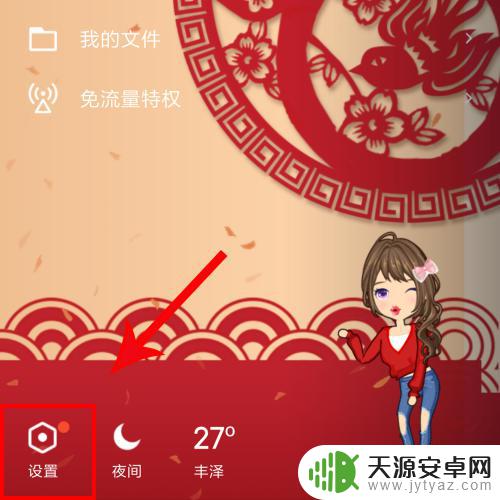
5.点击账号安全,如下图所示。
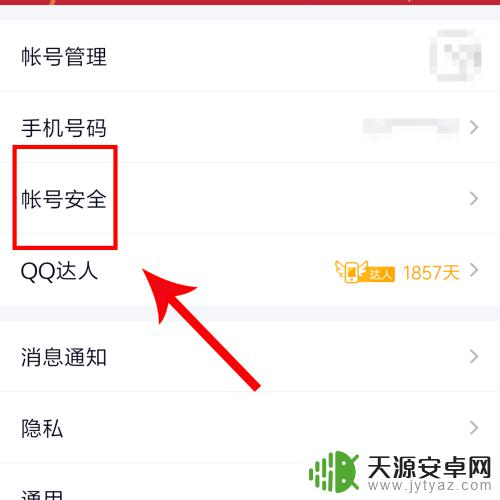
6.点亮允许手机电脑同步在线图标,如下图所示。
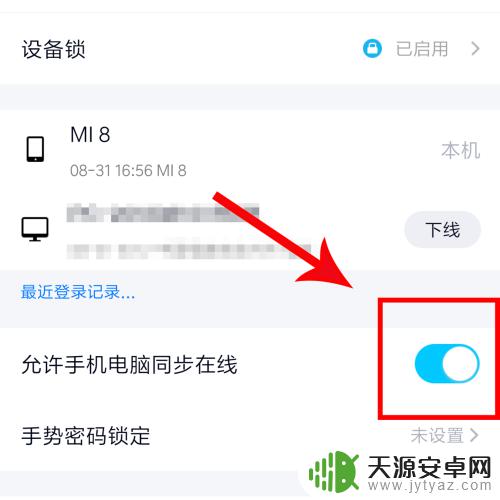
7.总结:
1、打开QQ
2、点击头像
3、点击设置
4、点击账号安全
5、点击允许手机电脑同步在线即可
以上是手机QQ与电脑同步登录的全部内容,若您遇到此类问题,可按照小编提供的方法进行解决,希望本文对您有所帮助。









